文章詳情頁
win7中打開攝像頭具體操作方法
瀏覽:19日期:2022-12-18 08:04:51
很多使用win7的同學們不熟悉攝像頭是怎么打開的?今天在這里就分享了win7中打開攝像頭的具體操作方法。

1,右鍵鼠標計算機,選擇管理,
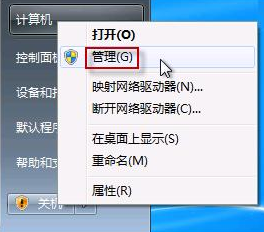
2,進入計算機管理界面后,點擊左側的“設備管理器”,接著在右側找到“圖像設備”,將其展開。在攝像頭設備上右鍵鼠標,選擇“屬性”。如圖下所示;
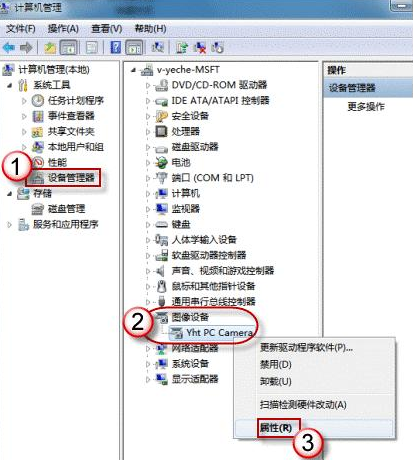
3、在“驅動程序”選項卡上,單擊“驅動程序詳細信息”,可以看到.exe 文件的詳細路徑(通常位于系統盤 Windows 文件夾下)。

4、在系統盤中,循路徑找到這個程序文件,右鍵鼠標,選擇“創建快捷方式”,存放到桌面上。
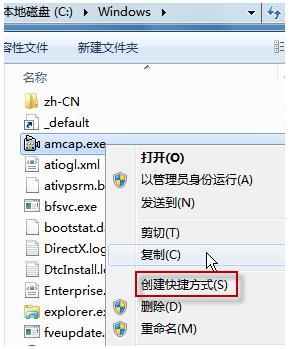
5、回到桌面,右鍵單擊快捷方式,“復制”。然后打開如下文件夾:
系統盤:Users用戶名AppDataRoamingMicrosoftWindowsNetwork Shortcuts
例如 C:UsersxiaoyiAppDataRoamingMicrosoftWindows Network Shortcuts (AppData 是隱藏文件夾。如果看不到,請點擊“組織”-〉“文件夾和搜索選項”。在“查看”選項卡上點選 “顯示隱藏的文件、文件夾和驅動器”。)
將快捷方式“粘貼”進來。
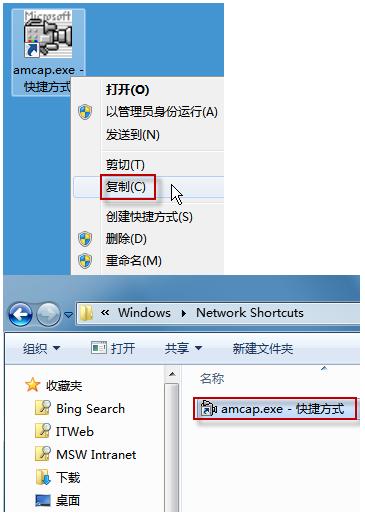
6、打開“計算機”,現在就可以看到攝像頭圖標了。
看完了上文講述的win7中打開攝像頭的具體操作方法,你們自己也趕快去打開試試吧!
相關文章:
1. Win8設置同時顯示多個時區時間技巧2. Win11系統搜索不到藍牙耳機怎么辦?Win11搜索不到藍牙耳機解決方法3. win XP系統的電腦無法連接蘋果手機怎么解決4. 統信uos怎么顯示隱藏文件? uos文件管理器隱藏文件的顯示方法5. 統信UOS系統怎么關閉? uos關機的多種方法6. 統信UOS系統怎么禁止窗口特效? 統信關閉窗口特效的技巧7. Linux如何給文件權限? linux給文件添加可執行權限的技巧8. 如何純凈安裝win10系統?uefi模式下純凈安裝win10系統圖文教程9. 統信UOS家庭版開始內測 無需分區全自動安裝10. 企業 Win10 設備出現開始菜單和任務欄快捷方式消失問題,微軟展開調查
排行榜

 網公網安備
網公網安備